🦘
Azure SQL Database の無料プランで作成する
まえがき
いつの頃から出たのかわかりませんが、Azure SQL Database が無料で試すことができるようです。
毎月の無料制限には、100,000 仮想コア秒の サーバーレス データベース コンピューティングと最大サイズ 32 GB のデータが含まれます。
開発ぐらいには充分な気がするので、試しに作成してみます。マジ助かる。
データベースの作成
- Azure SQL Database プロビジョニング ページに移動します。
- [基本] タブの [Apply offer (Preview)] というボタンをクリックします。
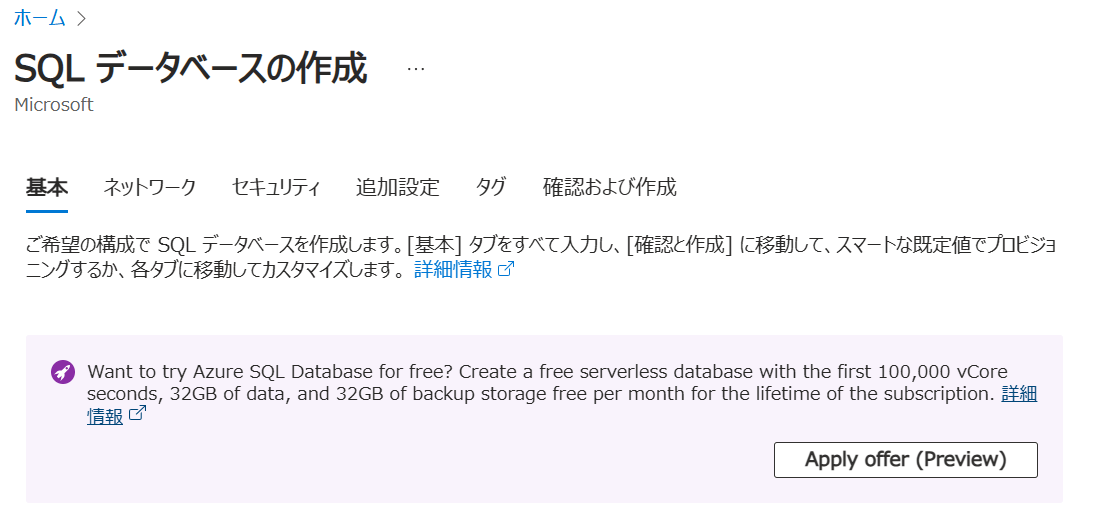
このエリアが表示されない場合は、サブスクリプション内ですでに使われているようなので、既存のSQL DB を削除する必要があります。その場合、再度有効にするには数時間かかるとか。 - [プロジェクトの詳細] でサブスクリプション名、リソースグループ を選択します。
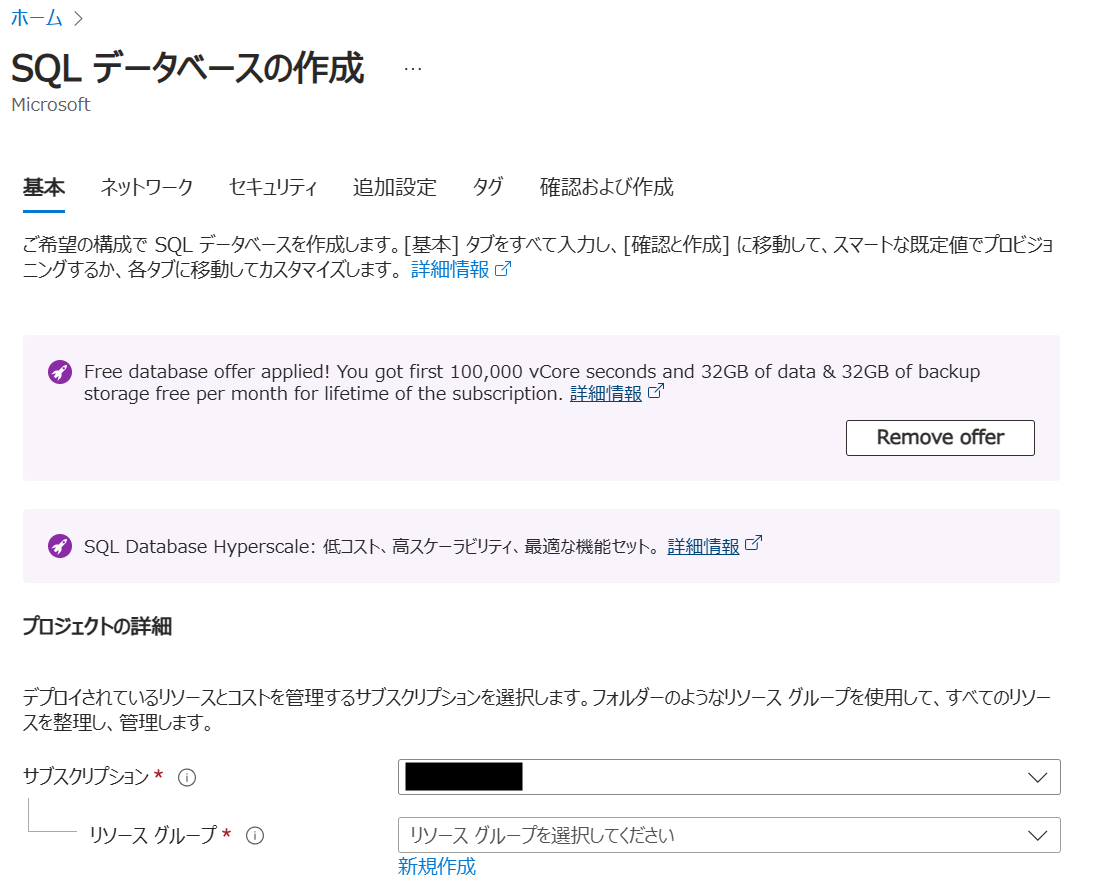
- [データベースの詳細] のデータベース名を入力します。
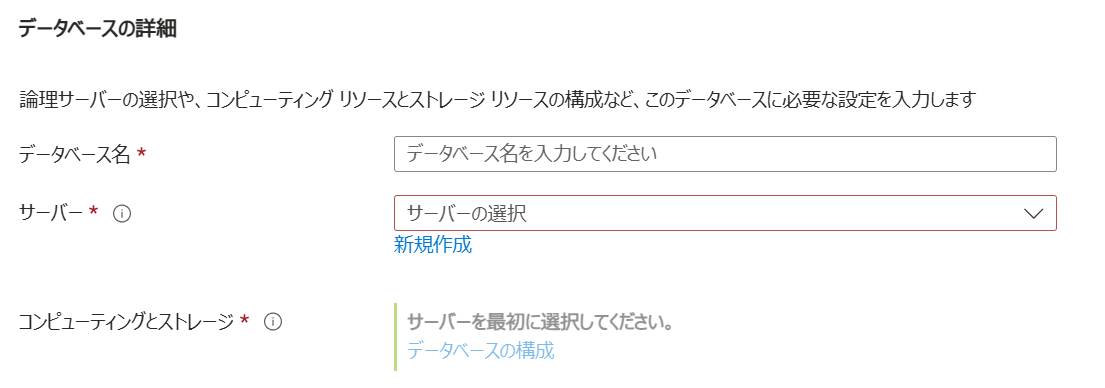
サーバーの[新規作成]をクリックし、サーバー名、場所、認証方法を選択します。
今回はEntra専用認証を使用し、[Microsoft Entra 管理者の設定] で既存のEntraIDにあるグループを選択しました。任意の管理者を設定してください。
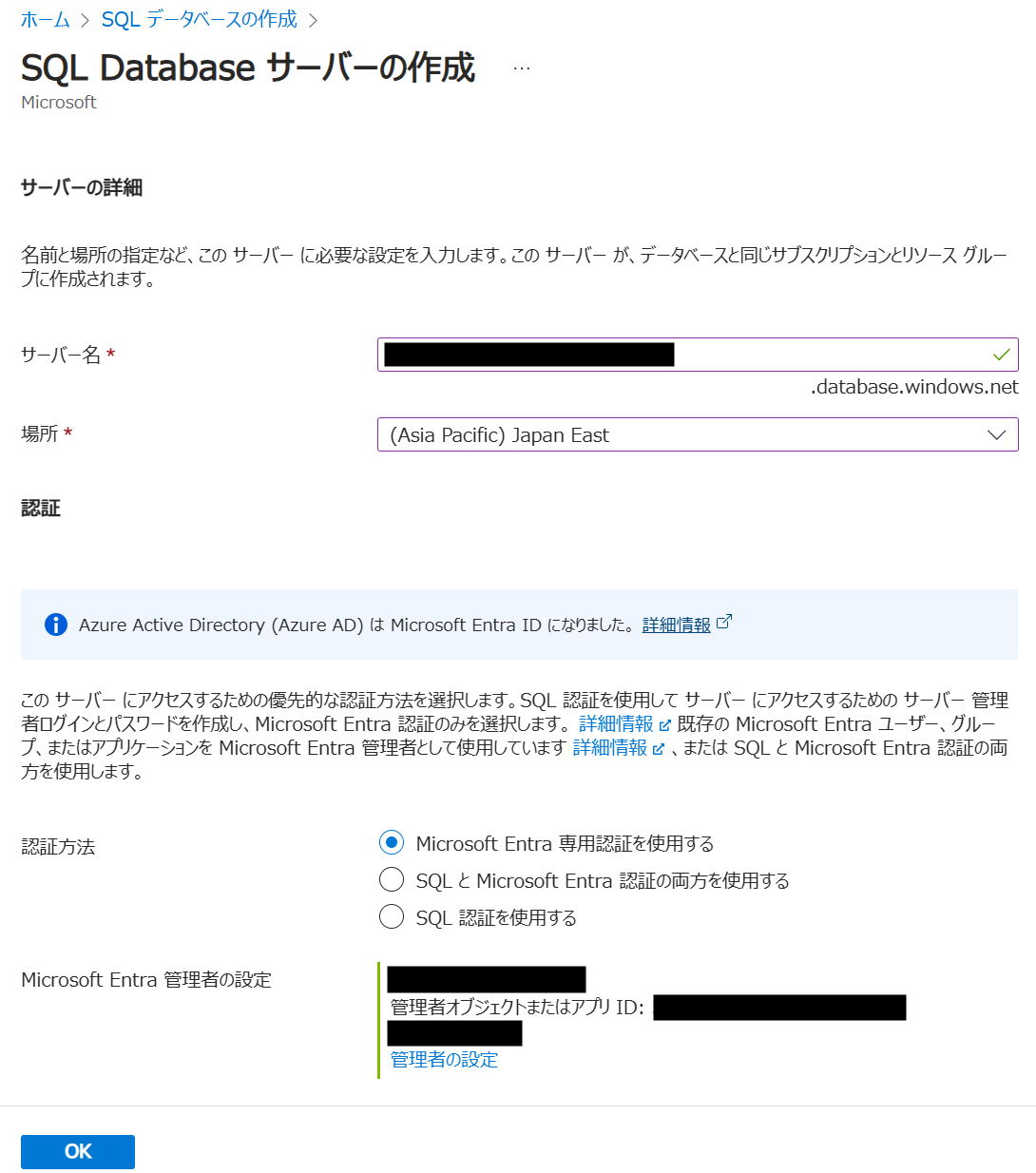
設定したら、[OK] を押します。 - 戻ると、[コンピューティングとストレージ] が [汎用目的 - サーバーレス Gen5、2 仮想コア、32 GB ストレージ, ゾーン冗長が無効です] が選択された状態になっています。仮想コアは変更できるみたいですが、今回はそのままにします。
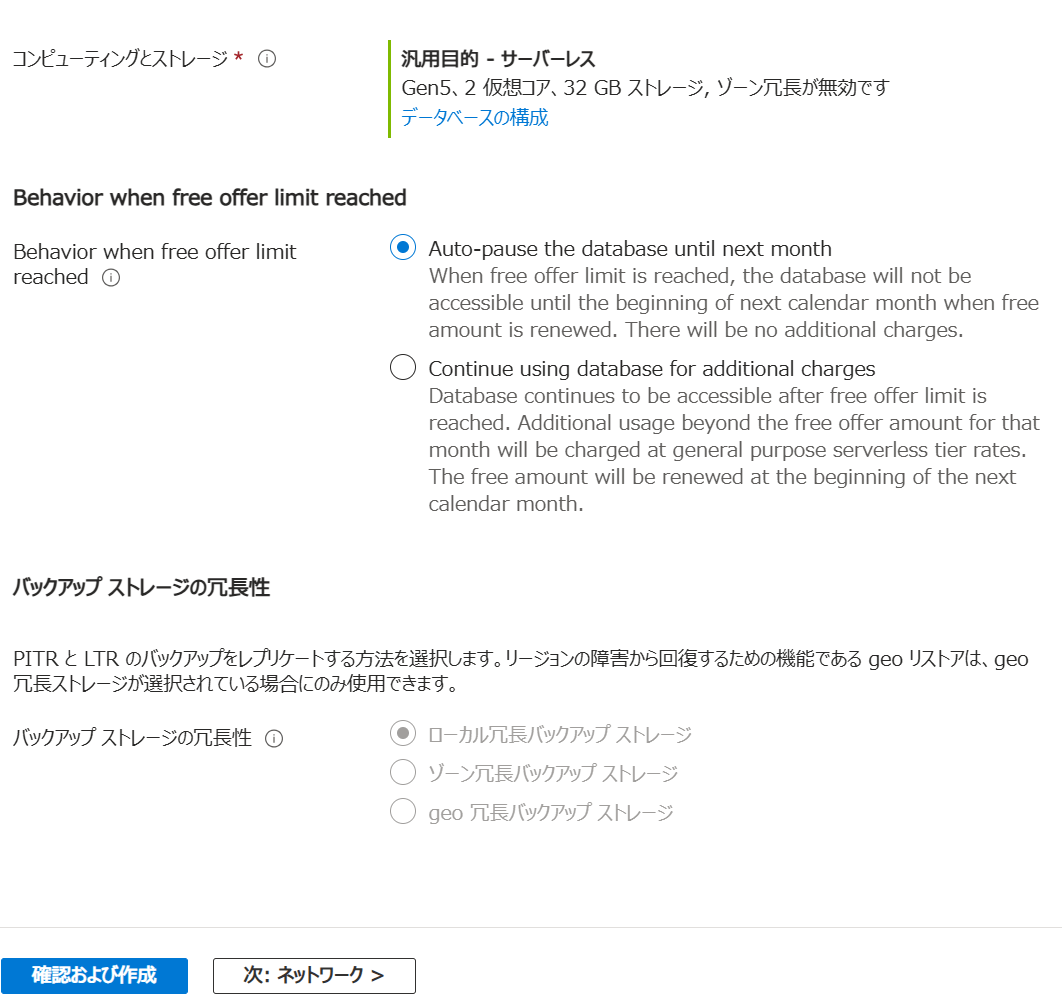
[Behavior when free offer limit reached(無料の制限に達したときの動作)]設定には、無料の月次プランの制限が使い果たされたときの動作を決める 2 つのオプションがあり、『来月までデータベースを自動一時停止する』か『追加料金でデータベースの使用を続行する』があります。
ただし、一度、『追加料金でデータベースの使用を続行する』を選択してしまうと、『来月までデータベースを自動一時停止する』には変更できないので、ここでは『来月までデータベースを自動一時停止する』を選択して、様子見します。(どのくらい使うかわからないですし) - [次:ネットワーク]を選択します。
[ネットワーク接続]はあとで設定したいので、ここでは[アクセスなし]にします。
[接続ポリシー]は既定のままにしておきます。
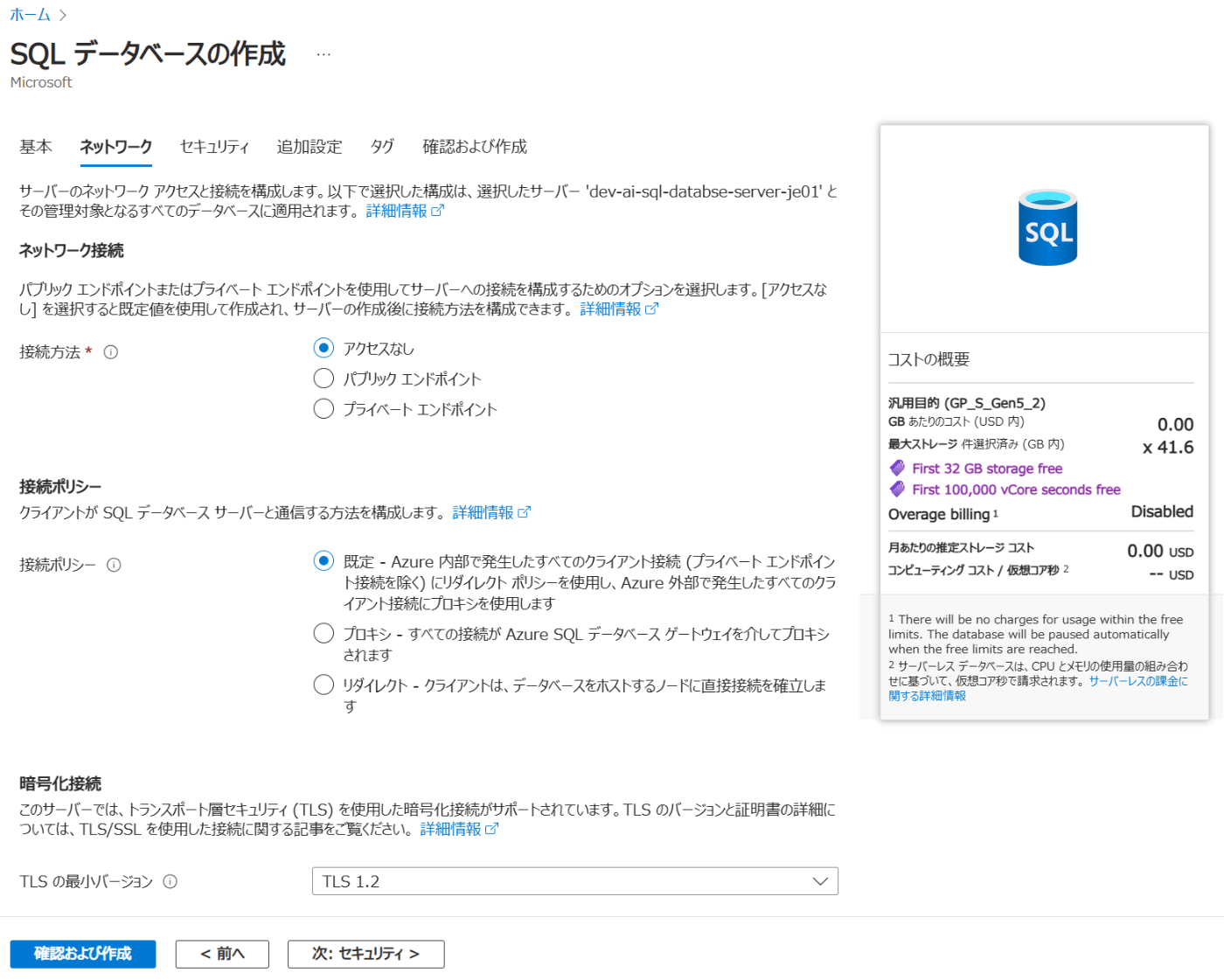
- [次へ:セキュリティ]を選択します。すべてデフォルトのまま進みます。
- [次へ:追加設定]を選択します。[データソース]は既定のデータを使用しない、[データベース照合順序]は任意の照合順序を選択します。メンテナンス期間は今回は開発環境想定なので、システムの既定(午後5時から午前8時)を選択します。
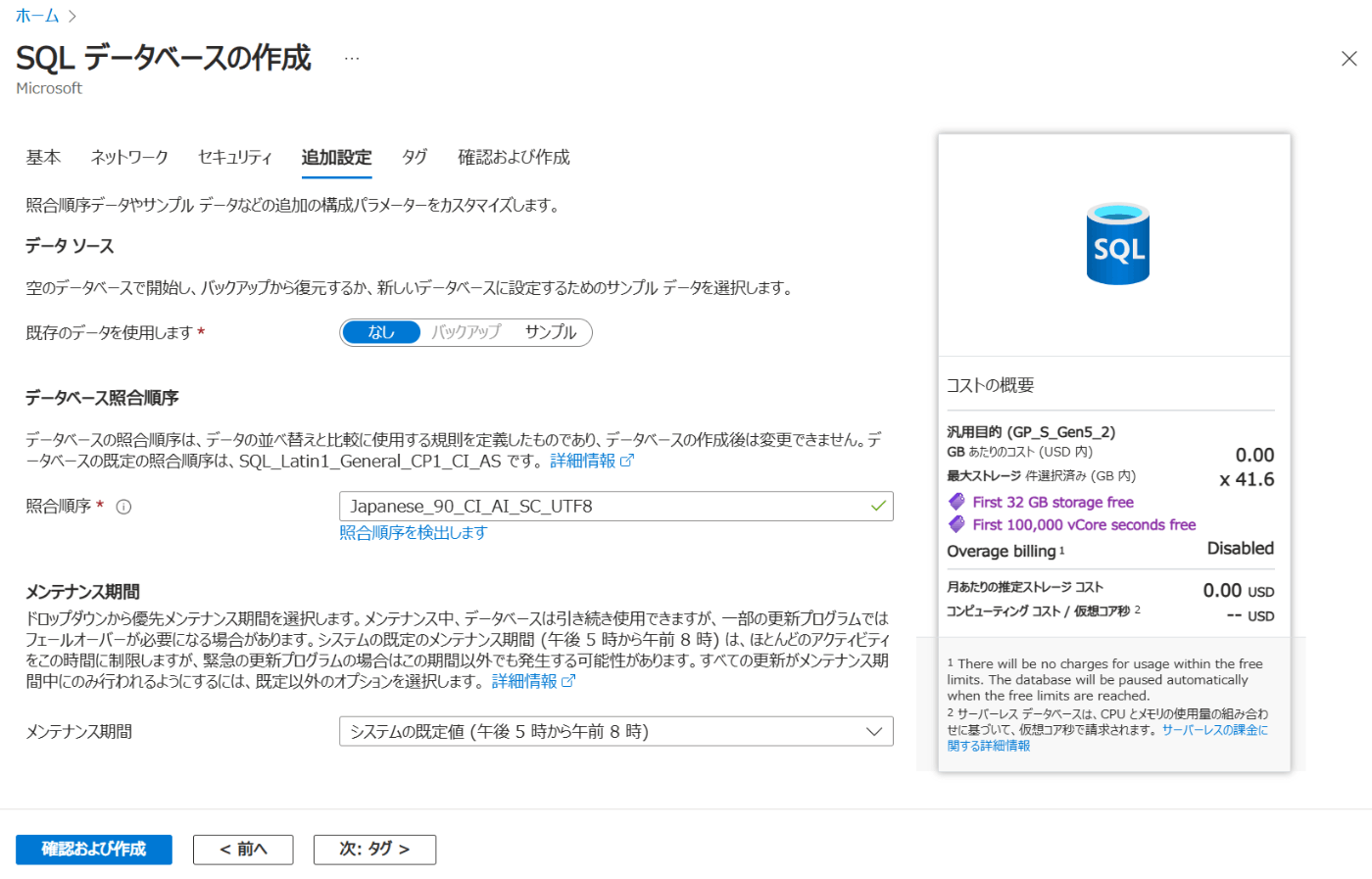
- [確認および作成]を選択し、設定値が正しいか確認したら、[作成]を選択します。
- デプロイが完了したらOKです。
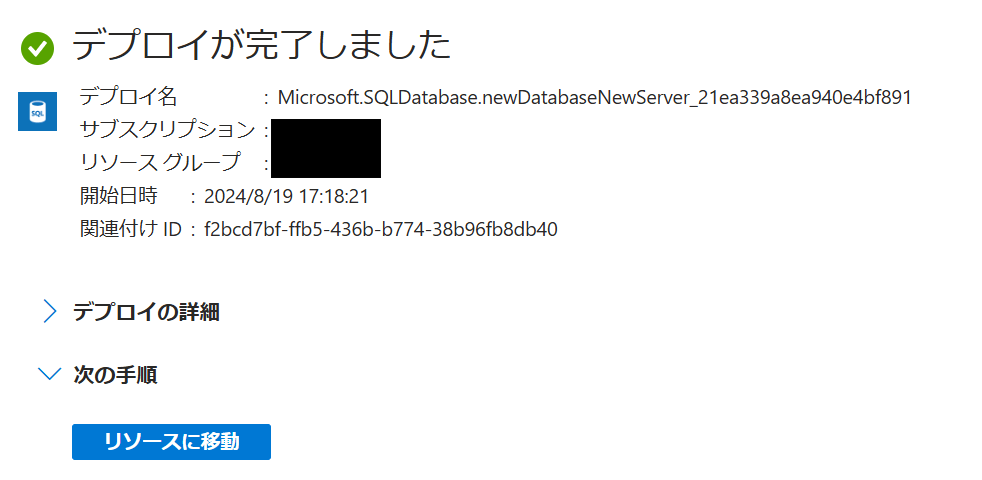
おわりに
無料プランのSQL Database を作成できました。
アプリケーションが使うユーザー割り当てマネージドID を複数作成して、それぞれにRead権限、ReadWrite権限をつけるようにしたいです。
Discussion